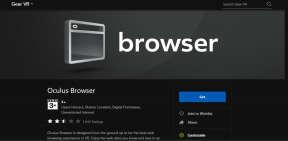So aktivieren Sie den Dunkelmodus auf Snapchat auf iPhone und Android
Verschiedenes / / March 10, 2022
Snapchat ist eine Freude im dunklen Modus zu verwenden. Der soziale Riese hat die Unterstützung für dunkle Themen für die iOS- und Android-Apps veröffentlicht. Standardmäßig wird es nicht mit der Systemdesigneinstellung synchronisiert. Die Option zum Aktivieren des Dunkelmodus auf Snapchat ist im Einstellungsmenü vergraben. So können Sie es verwenden.

Aktivieren Sie den Dunkelmodus in der Snapchat iOS-App
Wenn Entwickler den Dunkelmodus in ihren Apps auf dem iPhone implementieren, fügen sie automatisch eine Bedingung hinzu, um ihn mit dem dunklen iOS-Design zu aktivieren. Führen Sie die folgenden Schritte aus, um den Dunkelmodus auf Snapchat für iPhone zu aktivieren.
Schritt 1: Öffnen Sie die Snapchat-App auf dem iPhone.
Schritt 2: Tippen Sie oben auf das Kontobild.

Schritt 3: Wählen Sie das Einstellungszahnrad.

Schritt 4: Scrollen Sie im Menü Mein Konto nach unten zu App-Erscheinungsbild.

Schritt 5: Wählen Sie Immer dunkel.

Snapchat verwendet den Dunkelmodus in der gesamten App. Ihre Augen werden beim nächtlichen Surfen in der App nicht belastet. Aber was ist morgens? Mit der Option „Immer dunkel“
Snapchat bleibt die ganze Zeit im Dunkelmodus. Stattdessen empfehlen wir die Verwendung der Option Match System, um das Aussehen der App mit dem dunklen/hellen Modus von iOS zu synchronisieren.Schritt 1: Starten Sie Snapchat auf Ihrem iPhone.
Schritt 2: Gehen Sie zu Ihrem Profil und wählen Sie Einstellungen.

Schritt 3: Tippen Sie auf das App Appearance-Menü und wählen Sie Match System.


Ab sofort folgt Snapchat dem iOS-Theme und ändert das Aussehen entsprechend.
Automatisieren Sie das Snapchat-Design auf dem iPhone
Es gibt einen Trick, um den Dunkelmodus auf Snapchat auf dem iPhone automatisch zu aktivieren und zu deaktivieren. Mit iOS können Sie das dunkle Thema im Betriebssystem automatisieren. IOS wechselt je nach Zeitrahmen zwischen dunklem und hellem Design. Und da Sie Match System im Snapchat-Darstellungsmenü ausgewählt haben, folgt die App dem iOS-Thema.
Schritt 1: Öffnen Sie die Einstellungs-App auf dem iPhone.
Schritt 2: Gehen Sie zum Menü Anzeige & Helligkeit.

Schritt 3: Aktivieren Sie Automatisches Umschalten und wählen Sie Optionen.

Schritt 4: Wählen Sie die Morgenzeit, zu der Sie das helle iOS-Design verwenden möchten, und die Nachtzeit, um das dunkle Design automatisch zu aktivieren.

Snapchat ändert sein Aussehen, wenn das dunkle iOS-Theme nachts einsetzt. Am Morgen kehrt es zum Lichtthema zurück.
Aktivieren Sie den dunklen Modus auf Snapchat für Android
Snapchat hat noch keine Unterstützung für den Dunkelmodus auf Android eingeführt. Das Feature ist derzeit Bestandteil der Beta-Version. Die öffentliche Beta-Testgruppe von Snapchat auf Android ist voll und das Unternehmen akzeptiert keine neuen Benutzer.
Es gibt jedoch eine Problemumgehung. Machen Sie eine Optimierung von der Entwicklereinstellungen Menü können Sie ein dunkles Design für alle installierten Apps auf dem Telefon erzwingen, einschließlich Snapchat. Lassen Sie uns Ihnen zeigen, wie.
Schritt 1: Wischen Sie nach unten, um das Benachrichtigungscenter zu öffnen.
Schritt 2: Tippen Sie auf das Zahnrad Einstellungen.
Schritt 3: Scrollen Sie nach unten zum Menü Über das Telefon.

Schritt 4: Gehen Sie nach unten und finden Sie die Build-Nummer. Tippen Sie fünf- bis sechsmal darauf und aktivieren Sie den Entwicklermodus auf Ihrem Android-Telefon.

Schritt 5: Gehen Sie zurück zum Menü Einstellungen und suchen Sie nach Entwickleroptionen. Aktivieren Sie den Schalter.

Schritt 6: Suchen Sie die Option Hardwarebeschleunigtes Rendern. Erzwingen-Dunkel-Umschaltung überschreiben aktivieren.

Das Betriebssystem erzwingt ein dunkles Thema für alle Apps. Öffne Snapchat, um es im Dunkelmodus anzuzeigen.
Wenn Sie Snapchat jedoch auf die neueste Version aktualisiert haben, werden Sie die Änderung nicht in Aktion sehen. Wir haben eine Lösung für dieses Problem, aber es beinhaltet die Installation einer APK-Datei von einer Drittanbieterquelle. Gehen Sie also vorsichtig vor.
Schritt 1: Gehen Sie zu APKmirror und laden Sie die APK-Datei von Snapchat herunter.
Laden Sie Snapchat herunter
Schritt 2: Bevor Sie die APK-Datei installieren, müssen Sie die aktuelle Snapchat-App auf Ihrem Telefon deinstallieren.

Android überschreibt die aktuelle App nicht mit einem alten Snapchat-Build. Nachdem Sie die aktuelle App gelöscht und die APK-Datei installiert haben, öffnen Sie die App.
Sie werden sehen, dass das Android-Betriebssystem den Dunkelmodus in Snapchat überschreibt. Einige der neuen Funktionen, wie z. B. Karten, funktionieren nicht mit einem alten App-Build. Möglicherweise sehen Sie aufgrund des erzwungenen dunklen Designs in Snapchat einige fehlerhafte UI-Elemente.
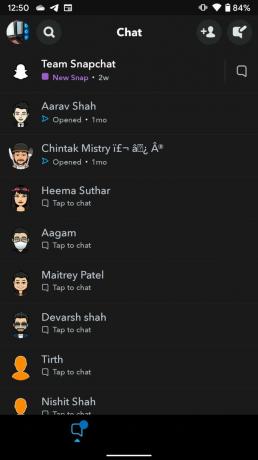

Genießen Sie Snapchat bei Nacht
Die meisten GT-Mitglieder ziehen es vor, Snapchat nachts im Dunkelmodus zu verwenden. Wir haben Snapchat so eingestellt, dass es dem OS-Thema folgt, und das iPhone so eingestellt, dass es nachts automatisch den Dunkelmodus aktiviert. Bevorzugst du Snapchat im dunklen Modus oder ist das standardmäßige helle Design gut genug für dich? Teilen Sie Ihre Präferenz im Kommentarbereich unten mit.
Zuletzt aktualisiert am 01. März 2022
Der obige Artikel kann Affiliate-Links enthalten, die Guiding Tech unterstützen. Dies beeinträchtigt jedoch nicht unsere redaktionelle Integrität. Die Inhalte bleiben unvoreingenommen und authentisch.

Geschrieben von
Parth arbeitete zuvor bei EOTO.tech und berichtete über technische Neuigkeiten. Derzeit arbeitet er freiberuflich bei Guiding Tech und schreibt über App-Vergleiche, Tutorials, Softwaretipps und -tricks und taucht tief in iOS-, Android-, macOS- und Windows-Plattformen ein.